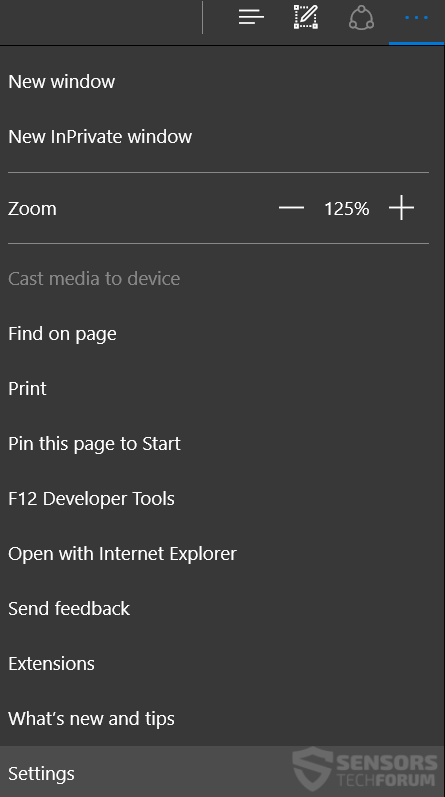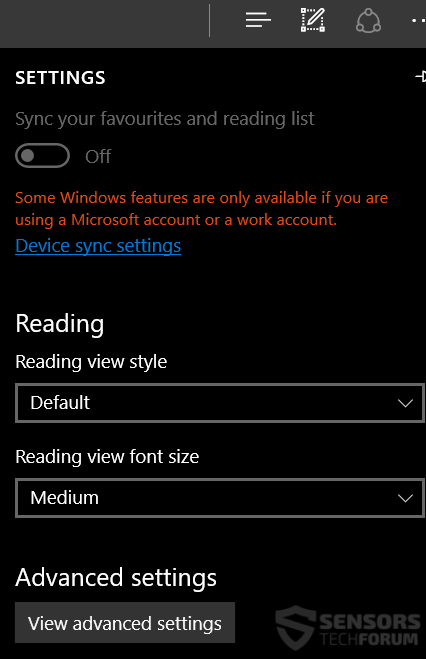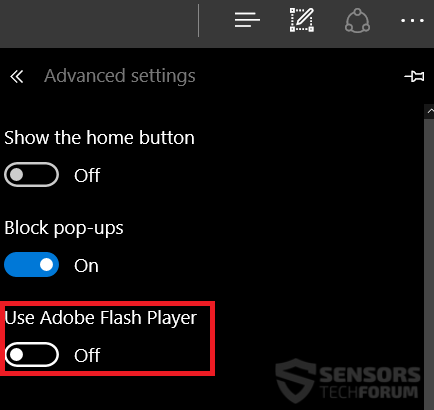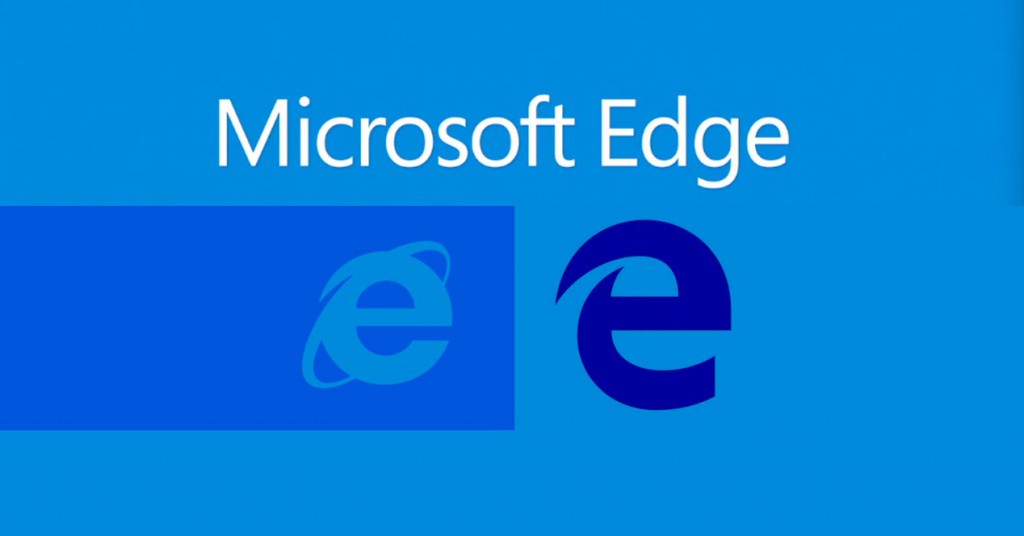 Microsoftは、ブラウザがFlashPlayerをデフォルトで使用する機能を無効にしています. プラグインはWebブラウザから有効にできます, しかし、同社はセキュリティにもっと重点を置くことを決定しました. それでも使用したいユーザーは、コンピューターでFlashPlayerコンテンツを自動的に許可または無効にすることができます.
Microsoftは、ブラウザがFlashPlayerをデフォルトで使用する機能を無効にしています. プラグインはWebブラウザから有効にできます, しかし、同社はセキュリティにもっと重点を置くことを決定しました. それでも使用したいユーザーは、コンピューターでFlashPlayerコンテンツを自動的に許可または無効にすることができます.
フラッシュプレーヤーから離れる企業のこの傾向は、ますます人気が高まっています. これの主な理由は、ブラウザがプラグインをアクティブに実行していない場合です, それは改善します:
- パフォーマンス.
- バッテリーの耐久性.
- 安全.
フラッシュプレーヤーを介してそれは秘密ではありません, 多くの異なる悪意のあるスクリプトやコードがユーザーのPCに読み込まれる可能性があり、ユーザーはプラグインを回避する傾向があります, 特に今, FlashPlayerがなくてもマルチメディアアイテムを視聴できる新しいHTML5があること. この事実により、WebブラウザがFlashPlayerの自動起動を無効にすることが可能になります, マイクロソフトがやったように マイクロソフトエッジ ブラウザ.
Windows10のWebブラウザを使用, 新規および新規の改善と アプリケーション セキュリティを強化するために追加されました. それは速度といくつかを考えると その他の改善 MicrosoftはOSとEdgeの両方に対応してきました, これにより、より魅力的なWebブラウザで作業できるようになります. でも, 新しく有効になったブラウザアドオンのサポートを利用するには、ユーザーは引き続きMicrosoftアカウントを作成する必要があります。. これ, ただし、拡張機能へのアクセスを提供します, AdblockPlusなど 広告のブロック それは迷惑な広告を防ぎます, ブラウザのパフォーマンスを高速化.
ブラウザの他のセキュリティ機能には、 非公式に 少し矛盾しているモード, 与えられたWindows10のプライバシーポリシーと情報収集.
さらに, 私たちが考慮に入れるとき ユーザーの関心 中にMicrosoftEdgeで 2016, 会社が競争に追いつきたいのは当然です, これも 激しい.
Microsoft Edgeを使用するほとんどのユーザーは、AdobeFlashPlayerの利点を活用したいと思うかもしれません。, 自動的に起動するか無効にするかを支援するために、次の手順を提供しました:
ステップ 1: 開ける 設定 から 落ちる 画面の右上隅にあるメニュー:
ステップ 2: 下へスクロール そして、あなたは見るでしょう 高度な設定. クリックして.
ステップ 3: から 高度な設定 メニュー, オプトインまたはオプトアウトのいずれか FlashPlayerを有効または無効にする:
この選択は永続的になるはずです, つまり、MicrosoftEdgeをもう一度起動すると, オフ状態のままになります.